Ang Pinakamahusay na Android Multiplayer na Laro
Ang gabay na ito ay nagbibigay ng streamline na diskarte sa paggamit ng mga built-in na feature ng pagsasalin ng Google Chrome. Matutunan kung paano i-translate nang walang kahirap-hirap ang buong web page, napiling text, at i-customize ang iyong mga setting ng pagsasalin para sa tuluy-tuloy na karanasan sa pagba-browse sa maraming wika.
Hakbang 1:
Hanapin at i-click ang menu ng Higit pang mga opsyon (karaniwang kinakatawan ng tatlong patayong tuldok o tatlong pahalang na linya) sa kanang sulok sa itaas ng iyong Google Chrome browser.

Hakbang 2:
Piliin ang "Mga Setting" mula sa dropdown na menu. Bubuksan nito ang page ng mga setting ng iyong browser.

Hakbang 3:
Gamitin ang search bar sa tuktok ng pahina ng mga setting. Ilagay ang "Isalin" o "Mga Wika" para mabilis na mahanap ang mga nauugnay na setting.

Hakbang 4:
Hanapin ang opsyong "Mga Wika" o "Pagsasalin" at i-click para ma-access ang mga setting ng wika.
Hakbang 5:
Sa mga setting ng wika, makikita mo ang isang listahan ng mga sinusuportahang wika. I-click ang "Magdagdag ng mga wika" upang magdagdag ng mga bagong wika o pamahalaan ang mga umiiral na.

Hakbang 6:
Tiyaking naka-enable ang opsyong "Mag-alok na magsalin ng mga pahinang wala sa wikang binabasa mo." Ipo-prompt nito ang Chrome na awtomatikong mag-alok ng pagsasalin kapag bumisita ka sa isang webpage sa isang wika maliban sa iyong default. Tinitiyak nito ang walang hirap na pagsasalin ng mga website sa wikang banyaga.














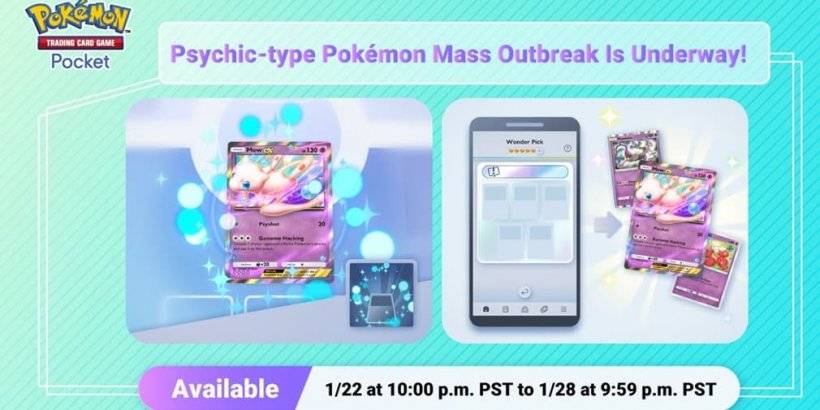

![Salvation in Nightmare [v0.4.4]](https://imgs.21qcq.com/uploads/36/1719555347667e551321c26.jpg)












